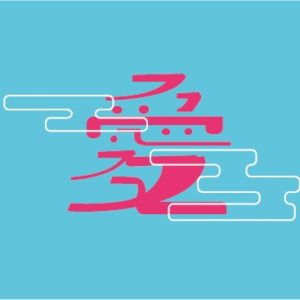写真を1枚にまとめたい時に、
コラージュを使う人がいると思いますが
普通にコラージュすると
コラージュを使う人がいると思いますが
普通にコラージュすると
こうなりますよね?…..

これだとなんだかお洒落感があんまり無い感じが
しますよね??私はコラージュをする時に枠がなくて
少しフワフワの加工がしたくていいアプリを
見つけましたʅ(✧ω✧)ʃそれがこちらです..
Frame Magic
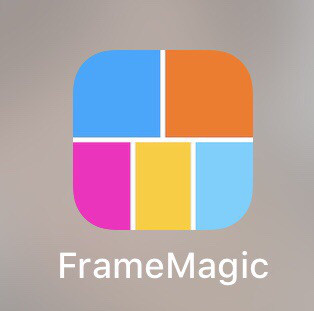
このアプリを使ってコラージュをしたのが
こちらです!!..

普通のコラージュに比べてものすごくお洒落で
可愛くなります!!!♥(ˆ⌣ˆԅ)
✨使い方を説明します!!✨
まずアプリをDLしたら黒い画面になり
STEP⑴ 右上の「ブレンド」をタップします!
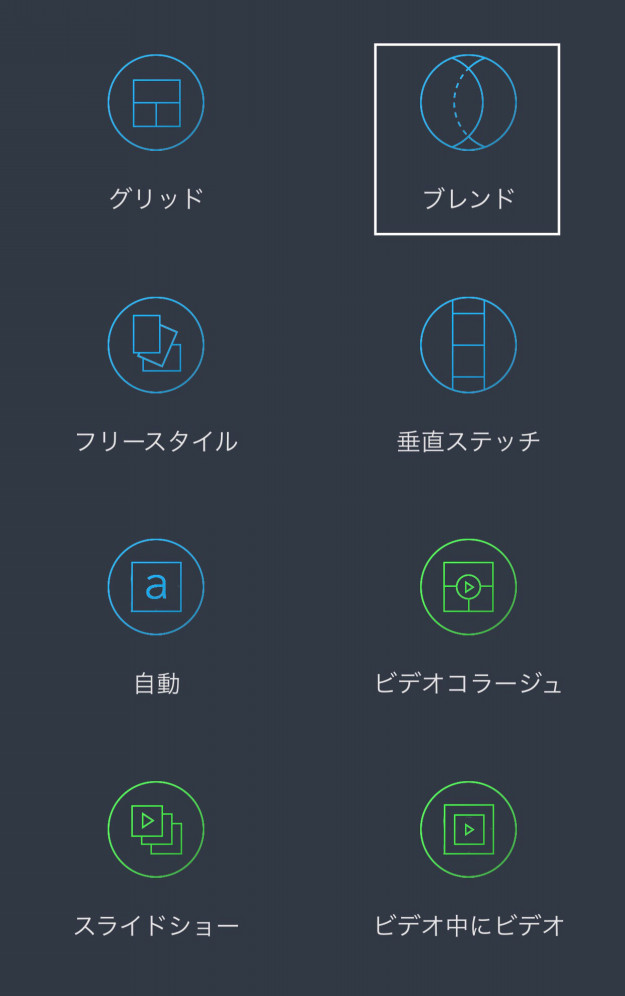
STEP⑵ 右下の「比率」という所があるんですが
そこで自由に画像の大きさを決められます!
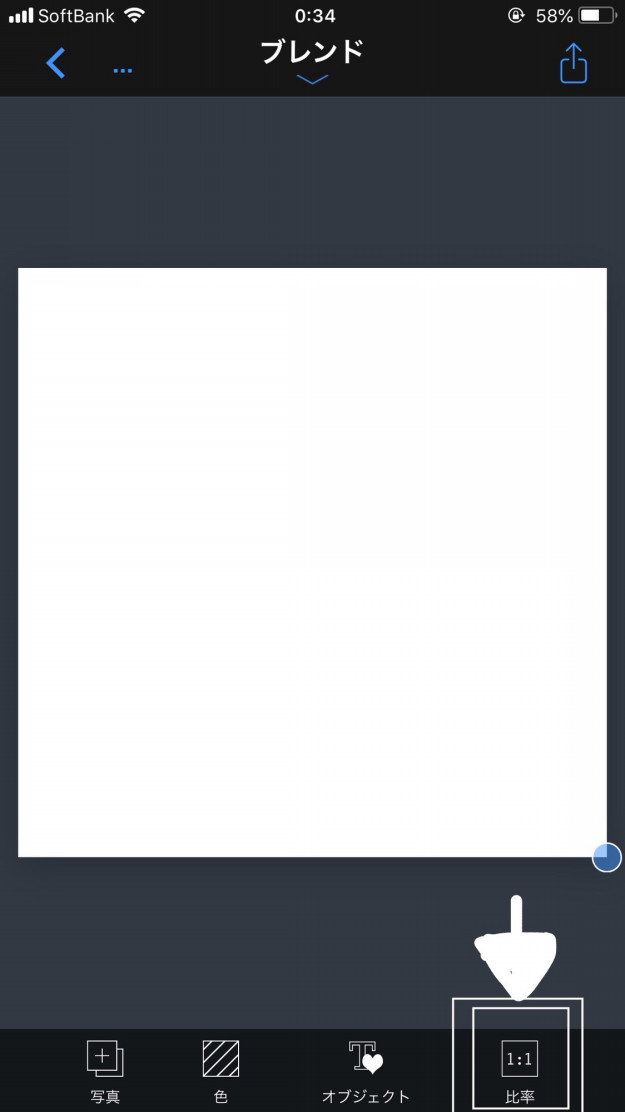
STEP⑶ 左下の「写真」をタップします!
そこで好きな画像を選びます!!
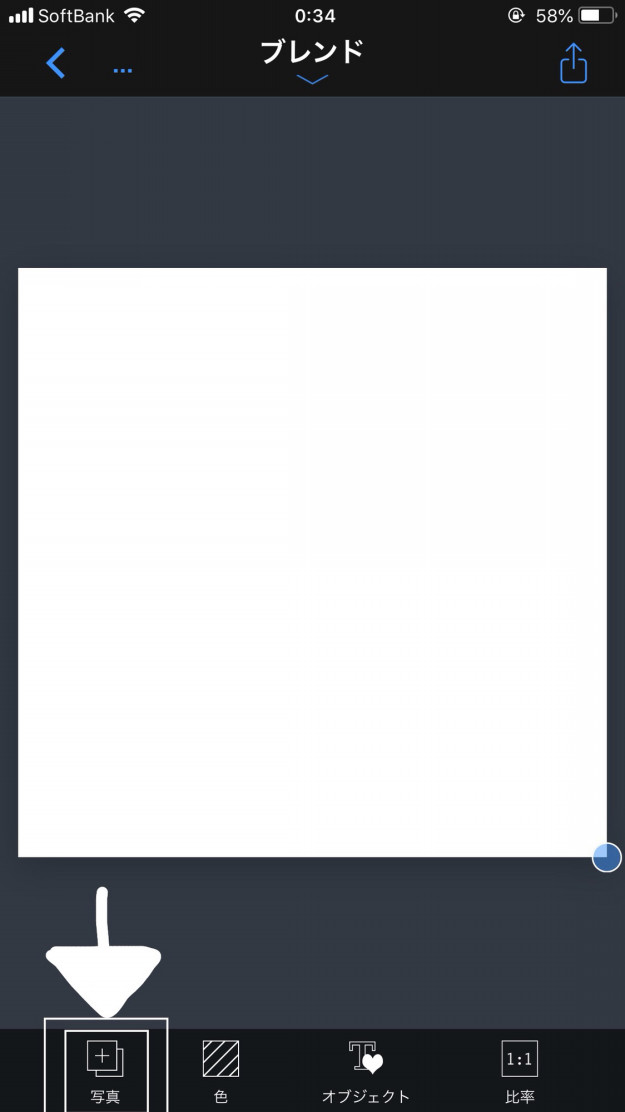
STEP(4)画像を選択出来たら自分の好きな位置に
画像を移動したり調節したりします!
STEP(5)編集したい画像をダブルタップすると
細かく編集が出来るようになってます
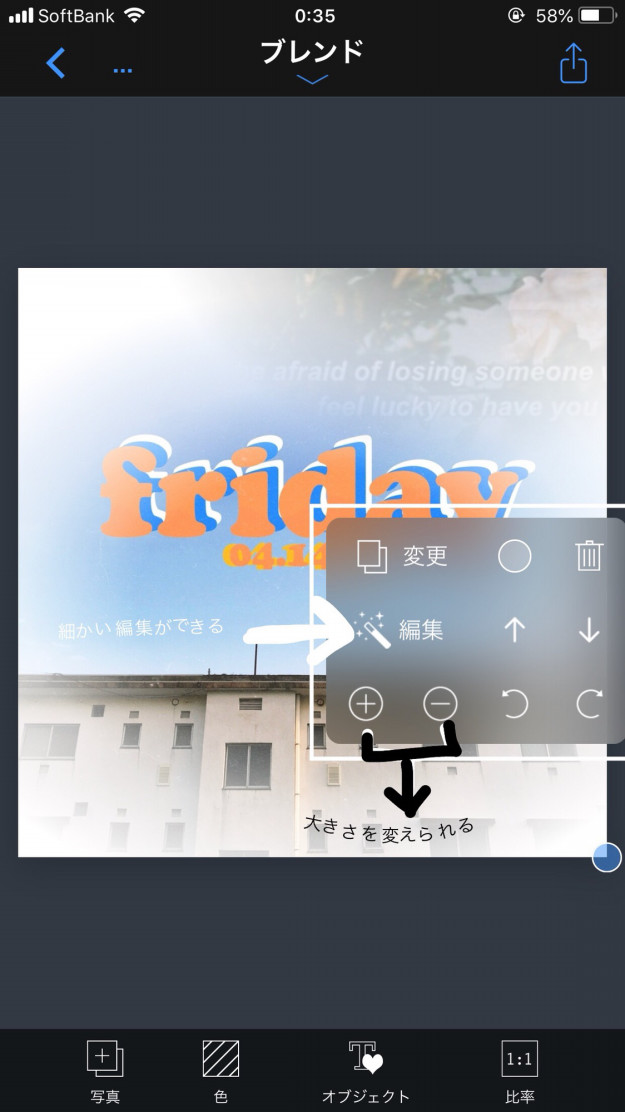
STEP(6)編集等が終わったら右上に保存のマークが
あるのでそこをタップします!

STEP(7)次は保存する際の画質が選べます
オススメは「より高い画質」です!!
画質を選んだらまたタップします!
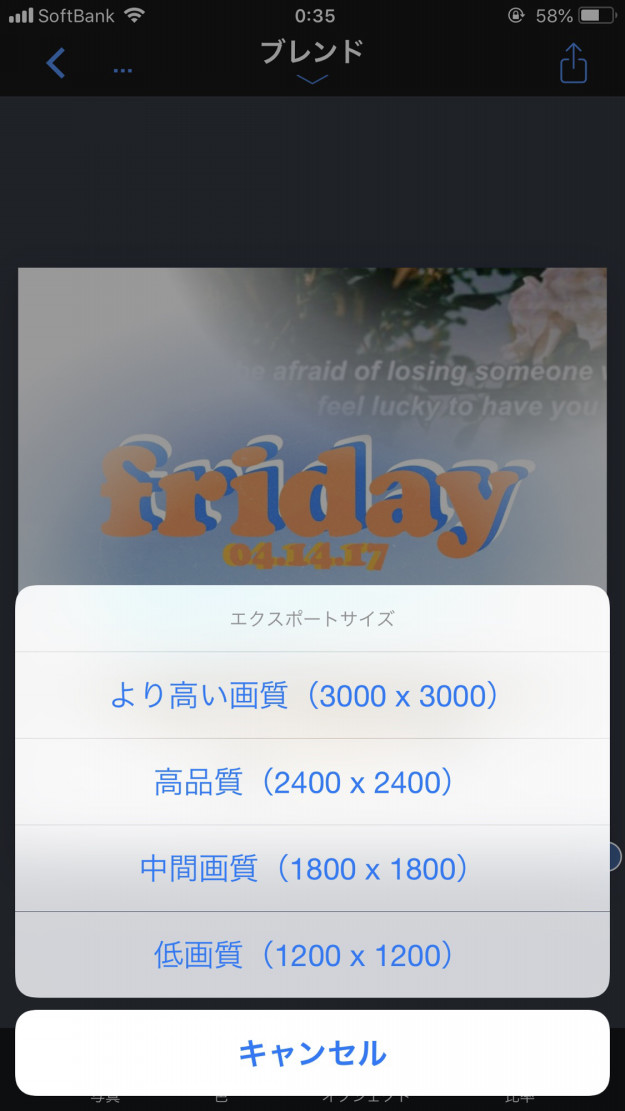
STEP(8) 最後にしたの方に「カメラロールに保存」という
所があるのでそこをタップしたら保存完了です!

最後まで読んで頂きありがとうございます😢
今回初めての記事を書かせてもらいました!
これからも頑張ります!よろしくお願いします!